안녕하세요, 삼각산동 이웃 여러분! 요즘 갑자기 컴퓨터가 먹통이 되면서 파란 화면만 보셨던 경험, 혹시 있으신가요? 한창 중요한 작업을 하고 있거나 즐겁게 영화를 보고 있는데, 뜬금없이 나타나는 블루스크린은 정말이지 등골을 오싹하게 만들죠.
저도 얼마 전 밤샘 작업 중에 ‘DRIVER_CAUSED_SYSTEM_CRASH’라는 무시무시한 메시지를 보고는 한숨만 푹푹 쉬었답니다. 도대체 내 소중한 컴퓨터에 무슨 일이 생긴 건지, 영문을 몰라 답답했던 기억, 다들 한 번쯤 있으실 거예요. 사실 이 문제는 생각보다 훨씬 흔하게 발생하는데요, 컴퓨터 부품과 운영체제를 이어주는 중요한 역할을 하는 ‘드라이버’가 말썽을 일으킬 때 주로 나타납니다.
겉으로는 멀쩡해 보여도 속으로는 드라이버들끼리 충돌하거나, 최신 업데이트가 제대로 되지 않아서 이런 오류가 생기곤 하죠. 복잡해 보이는 컴퓨터 문제지만, 원리를 알면 생각보다 쉽게 해결책을 찾아낼 수 있답니다. 우리 일상에서 컴퓨터는 이제 없어서는 안 될 필수품이 되었잖아요?
그래서 오늘은 이렇게 골치 아픈 시스템 충돌 문제를 파헤쳐보고, 어떻게 대처해야 할지 확실히 알려드릴게요!
컴퓨터가 파란 화면을 띄우는 진짜 이유

드라이버, 과연 무엇이길래?
예측 불가능한 시스템 충돌, 너 때문이었구나!
여러분, 컴퓨터가 갑자기 멈추면서 파란 화면에 하얀 글씨가 뜨는 순간, 정말 심장이 철렁하죠? 저도 밤늦게 글을 쓰다가 그런 경험을 몇 번 겪었는데, 그럴 때마다 머릿속이 새하얗게 변하더라고요. 마치 자동차 엔진이 갑자기 멈춰 서는 것 같은 느낌이랄까요?
이 블루스크린의 주범 중 하나가 바로 ‘드라이버’라는 녀석인데요. 드라이버는 컴퓨터의 운영체제와 그래픽 카드, 사운드 카드, 네트워크 카드 같은 하드웨어 부품들이 서로 대화할 수 있게 해주는 ‘통역사’ 같은 존재예요. 우리 몸의 신경계처럼, 드라이버가 없으면 아무리 좋은 부품이라도 제 기능을 할 수 없죠.
예를 들어, 새로 산 멋진 그래픽 카드를 컴퓨터에 꽂았는데 드라이버가 없으면, 화면에 아무것도 안 나오거나 해상도가 엉망이 될 수 있어요. 이 통역사가 어딘가 고장 나거나 다른 통역사와 싸움을 시작하면, 컴퓨터는 더 이상 제대로 작동할 수 없게 되고 결국 우리 눈앞에는 그 무서운 파란 화면이 나타나는 거죠.
정말이지, 겉으로 보기에는 멀쩡해 보여도 속으로는 드라이버들끼리 한바탕 전쟁을 벌이고 있을 수 있다는 사실이 섬뜩하게 느껴질 때도 있답니다. 그래서 드라이버는 컴퓨터의 안정성을 결정짓는 아주 중요한 열쇠라고 할 수 있어요.
드라이버 충돌, 흔하지만 치명적인 문제
마치 모래성처럼 무너지는 컴퓨터
오래된 드라이버가 부르는 불행
사실 드라이버 충돌은 생각보다 우리 주변에서 흔하게 일어나는 일이에요. 저도 얼마 전에 새로 산 게임 패드를 연결했다가 기존에 설치되어 있던 USB 드라이버랑 꼬여서 컴퓨터가 몇 번이나 재부팅된 적이 있었거든요. 순간 ‘내 소중한 컴퓨터가 고장 난 건가?’ 하고 식은땀을 흘렸답니다.
이런 충돌은 주로 드라이버 버전이 오래되었거나, 새로 설치한 장치의 드라이버가 기존 드라이버와 호환되지 않을 때 발생해요. 마치 오래된 집 수도관과 새 수도관이 제대로 연결되지 않아 물이 새는 것과 비슷하다고 할까요? 또는 윈도우 업데이트가 진행되면서 특정 드라이버가 제대로 업데이트되지 않거나, 손상되어서 문제를 일으키는 경우도 허다합니다.
특히 구형 하드웨어를 사용하고 계신 분들은 제조사에서 더 이상 드라이버 업데이트를 제공하지 않아서 문제가 발생해도 속수무책인 경우가 많아요. 이렇게 사소해 보이는 드라이버 문제가 쌓이고 쌓이면, 단순히 블루스크린만 뜨는 것이 아니라 컴퓨터가 느려지거나, 특정 프로그램이 자꾸 강제 종료되거나, 심지어는 중요한 파일이 손상되는 치명적인 결과로 이어질 수 있답니다.
그래서 드라이버 관리는 컴퓨터를 오래도록 건강하게 사용하는 데 필수적인 요소라고 할 수 있어요.
‘DRIVER_CAUSED_SYSTEM_CRASH’ 오류, 이제 겁내지 마세요
어떤 드라이버가 범인일까요?
기본적인 문제 해결 단계는?
컴퓨터가 갑자기 멈추면서 ‘DRIVER_CAUSED_SYSTEM_CRASH’ 같은 메시지가 뜬다면, 대부분의 경우 특정 드라이버가 문제를 일으켰다는 뜻이에요. 처음에는 이 메시지가 너무 어렵게 느껴질 수 있지만, 사실 우리에게 범인을 잡을 수 있는 힌트를 준 셈이죠. 어떤 드라이버가 문제를 일으켰는지 알아내기 위해서는 ‘이벤트 뷰어’나 ‘블루스크린 뷰어’, 그리고 ‘WhoCrashed’ 같은 전문 분석 프로그램들을 활용하는 것이 좋아요.
제가 예전에 게임을 하다가 블루스크린이 떠서 WhoCrashed 를 돌려보니, 오래된 그래픽 카드 드라이버가 문제였다는 걸 바로 알 수 있었어요. 이렇게 범인을 특정하고 나면 문제 해결은 생각보다 간단해집니다. 가장 먼저 시도해볼 수 있는 방법은 문제의 드라이버를 ‘최신 버전으로 업데이트’하거나, 반대로 문제가 없었던 이전 버전으로 ‘롤백(Rollback)’하는 거예요.
또는 아예 드라이버를 완전히 삭제한 후 ‘재설치’하는 것도 좋은 방법이 될 수 있습니다. 저는 보통 이 세 가지 방법으로 대부분의 드라이버 관련 문제를 해결하곤 하는데, 여러분도 너무 당황하지 마시고 차근차근 시도해보시면 분명 해결책을 찾으실 수 있을 거예요. 만약 이 단계에서도 해결이 안 된다면, 다음 단계로 넘어갈 준비를 해야겠죠?
내 컴퓨터 드라이버, 건강하게 관리하는 특급 비법
드라이버 업데이트, 현명하게 하는 법
주기적인 드라이버 점검의 중요성
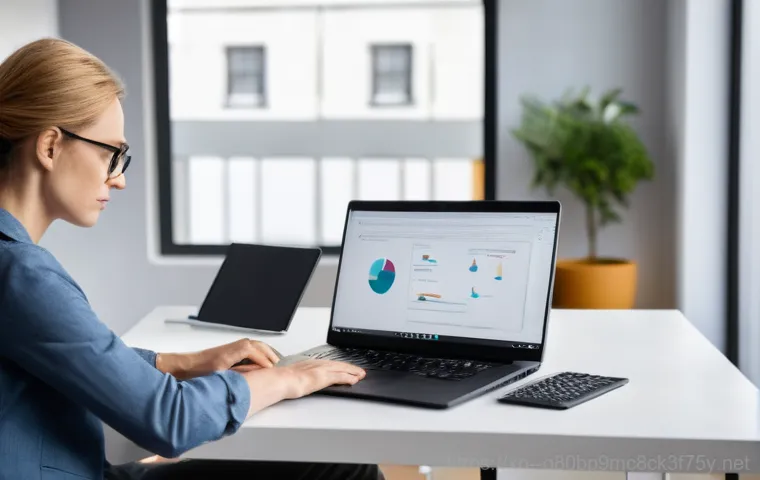
컴퓨터 드라이버를 건강하게 유지하는 것은 마치 우리 몸을 정기적으로 건강검진하는 것과 같아요. 저는 컴퓨터를 새로 맞추거나 중요한 업데이트를 하고 나면 항상 드라이버를 점검하는 습관이 있는데, 이게 정말 많은 문제를 미리 막아주더라고요. 무조건 최신 드라이버가 좋다고 생각해서 아무거나 설치하는 건 금물이에요.
때로는 최신 드라이버가 오히려 시스템에 문제를 일으키는 경우도 있거든요. 저도 최신 드라이버를 설치했다가 게임 프레임이 오히려 떨어지는 경험을 한 적이 있어서 그 이후로는 제조사 공식 홈페이지에서 제공하는 안정화된 버전을 우선적으로 확인하는 편이에요. 드라이버 업데이트는 보통 해당 하드웨어 제조사의 공식 웹사이트를 통해 진행하는 것이 가장 안전하고 확실합니다.
그래픽 카드 드라이버는 엔비디아(NVIDIA)나 AMD 웹사이트, 메인보드 관련 드라이버는 메인보드 제조사 웹사이트를 방문하는 식이죠. 그리고 주기적으로 ‘장치 관리자’에 들어가서 문제가 있는 드라이버는 없는지 확인하고, 불필요한 드라이버는 제거해주는 것도 시스템을 가볍게 유지하는 데 큰 도움이 된답니다.
| 드라이버 종류 | 주요 역할 | 관리 팁 |
|---|---|---|
| 그래픽 카드 드라이버 | 화면 출력 및 게임/영상 성능 담당 | 최신 게임을 즐기거나 영상 편집을 자주 한다면 주기적인 업데이트 필수. 제조사 공식 웹사이트 이용. |
| 사운드 카드 드라이버 | 컴퓨터 소리 출력 및 입력 담당 | 소리 문제 발생 시 최우선 점검. 내장/외장 사운드 카드 드라이버 확인. |
| 네트워크 어댑터 드라이버 | 인터넷 및 유무선 네트워크 연결 담당 | 인터넷 연결 끊김 또는 속도 저하 문제 발생 시 확인. |
| 메인보드 칩셋 드라이버 | 메인보드와 연결된 부품 간의 통신 제어 | 컴퓨터 초기 조립 또는 대규모 윈도우 업데이트 후 설치 및 점검. |
| USB 컨트롤러 드라이버 | USB 장치 인식 및 연결 담당 | USB 장치 인식 불량 시 확인. 특정 포트에서만 문제 발생 시 의심. |
블루스크린 재발 방지, 이렇게 준비하세요
시스템 복원 지점 활용하기
안정적인 시스템을 위한 습관
한번 블루스크린을 경험하고 나면, 다시는 그런 무서운 상황을 겪고 싶지 않잖아요? 그래서 저는 블루스크린 재발 방지를 위한 몇 가지 예방책을 항상 실천하고 있답니다. 그중에서도 가장 유용하다고 생각하는 것이 바로 ‘시스템 복원 지점’을 활용하는 거예요.
윈도우에는 시스템에 문제가 생겼을 때, 문제가 없던 이전 시점으로 컴퓨터를 되돌릴 수 있는 기능이 있거든요. 저는 중요한 프로그램을 설치하거나 윈도우 업데이트를 하기 전에는 꼭 복원 지점을 만들어두는 습관이 있어요. 마치 게임에서 세이브 포인트를 만드는 것과 같다고 생각하시면 돼요.
만약 드라이버 문제로 블루스크린이 뜬다면, 이 복원 지점을 이용해 문제가 생기기 전으로 돌아가 문제를 쉽게 해결할 수 있죠. 또한, 출처가 불분명한 프로그램 설치를 자제하고, 정품 소프트웨어만을 사용하는 것도 중요해요. 그리고 정기적으로 중요한 데이터는 외장하드나 클라우드에 백업해두는 습관을 들이면, 혹시 모를 최악의 상황에서도 소중한 자료를 잃지 않을 수 있답니다.
이런 작은 습관들이 모여서 우리의 컴퓨터를 더욱 안정적이고 쾌적하게 만들어준다는 걸 직접 경험하고 나니, 이제는 이런 관리들이 전혀 귀찮게 느껴지지 않더라고요.
전문가의 손길이 필요할 때, 언제일까요?
자가 해결이 어렵다면?
믿을 수 있는 정보와 도움 얻기
아무리 노력해도 드라이버 문제가 해결되지 않거나, 블루스크린이 계속해서 나타난다면 전문가의 도움을 받는 것을 주저하지 마세요. 제가 아는 분 중에도 혼자서 며칠 동안 씨름하다가 결국 포기하고 전문가를 찾아갔더니, 알고 보니 단순한 드라이버 충돌이 아니라 하드웨어 자체의 문제였다는 웃지 못할 경험담을 들려주신 적이 있어요.
저도 언젠가 아무리 드라이버를 다시 깔아봐도 해결되지 않던 문제가 있었는데, 결국 AS 센터에 방문해서 해결했던 기억이 납니다. 자가 해결이 어려운 복합적인 드라이버 문제나, 하드웨어 불량으로 인한 문제일 가능성이 있다면 괜히 시간만 낭비하지 마시고 빠르게 전문가의 진단을 받아보는 것이 현명한 선택입니다.
가까운 컴퓨터 수리점이나, 해당 하드웨어 제조사의 고객센터에 문의하여 정확한 진단과 해결책을 찾는 것이 훨씬 효율적이에요. 인터넷 커뮤니티나 카페에서 얻는 정보도 유용하지만, 모든 정보가 내 컴퓨터 환경에 딱 맞는 것은 아니니 항상 신중하게 판단하고, 필요하다면 믿을 수 있는 전문가에게 조언을 구하는 자세가 중요합니다.
여러분의 소중한 컴퓨터, 똑똑하게 관리해서 블루스크린 걱정 없이 쾌적하게 사용하시길 바랄게요!
글을 마치며
정말이지, 컴퓨터는 알면 알수록 신비로운 존재 같아요. 때로는 우리를 당황하게 만들지만, 제대로 알고 관리하면 언제나 든든한 파트너가 되어주죠. 오늘 드라이버와 블루스크린에 대해 이야기 나누면서, 여러분의 컴퓨터 생활에 작은 도움이라도 드릴 수 있었다면 정말 뿌듯할 것 같아요.
이 글을 통해 컴퓨터를 더욱 사랑하고 아껴주는 계기가 되셨기를 진심으로 바랍니다. 앞으로도 여러분의 디지털 라이프가 늘 쾌적하고 즐겁기를 응원할게요!
알아두면 쓸모 있는 정보
1. 드라이버 업데이트는 신중하게! 무조건 최신 버전이 최고라는 생각은 금물입니다. 제조사 공식 홈페이지에서 안정화된 버전을 확인하고 설치하는 것이 가장 안전해요. 가끔은 최신 버전이 오히려 문제를 일으킬 수도 있거든요. 저도 그런 경험이 있어서 이제는 꼭 공식 경로를 통해 신중하게 업데이트를 진행한답니다.
2. 시스템 복원 지점 활용은 필수! 중요한 업데이트나 프로그램 설치 전에는 꼭 복원 지점을 만들어두세요. 만약 문제가 발생하더라도 손쉽게 이전 상태로 되돌릴 수 있는 든든한 보험이 된답니다. 저도 이 기능 덕분에 여러 번 위기를 넘겼죠. 마치 게임에서 세이브 포인트를 만드는 것과 같아서, 컴퓨터 작업을 할 때 훨씬 마음이 편해져요.
3. 정기적인 장치 관리자 점검! 윈도우 ‘장치 관리자’에 가끔 들어가셔서 노란색 느낌표가 뜨거나 문제가 있는 드라이버는 없는지 확인해주세요. 문제가 있다면 즉시 해결해야 큰 문제를 예방할 수 있어요. 저는 커피 한 잔 마시면서 컴퓨터를 켜면 장치 관리자를 한 번씩 훑어보는 습관을 들였는데, 이게 정말 도움이 많이 되더라고요.
4. 불필요한 프로그램은 과감히 삭제! 출처가 불분명하거나 사용하지 않는 프로그램은 컴퓨터 속도를 저하시키고 드라이버 충돌의 원인이 될 수 있어요. 주기적으로 ‘프로그램 추가/제거’에서 정리해주는 것이 좋습니다. 컴퓨터도 가끔 대청소가 필요하다는 사실! 깨끗하게 정리된 컴퓨터는 확실히 더 빠르고 안정적이에요.
5. 중요 데이터는 항상 백업! 아무리 조심해도 예기치 못한 사고는 언제든 일어날 수 있어요. 소중한 사진이나 문서 파일은 외장하드나 클라우드에 주기적으로 백업하는 습관을 들이세요. 그래야 만약의 사태에도 잃어버리는 일 없이 안심할 수 있답니다. 저는 개인적으로 중요한 자료는 항상 두 곳 이상에 백업해두는 편인데, 이게 최고의 보험이라고 생각해요.
중요 사항 정리
결론적으로, 컴퓨터 블루스크린의 주요 원인 중 하나인 드라이버 문제는 생각보다 흔하며, 기본적인 관리만으로도 충분히 예방하고 해결할 수 있다는 점을 다시 한번 강조하고 싶어요. 드라이버는 하드웨어와 운영체제의 원활한 소통을 돕는 필수적인 요소이기 때문에, 이들의 상태를 주기적으로 확인하고 올바르게 관리하는 것이 컴퓨터 안정성에 직결됩니다. 특히 무조건 최신 드라이버가 항상 답은 아니라는 점을 명심하고, 문제가 발생했을 때는 ‘이벤트 뷰어’나 ‘WhoCrashed’ 같은 도구를 활용하여 원인을 파악하는 것이 중요해요. 만약 자가 해결이 어려운 복합적인 상황이라면, 괜히 시간만 낭비하거나 문제를 더 키우지 마시고 빠르게 전문가의 도움을 받는 것을 주저하지 마세요. 가까운 컴퓨터 수리점이나 해당 하드웨어 제조사의 고객센터가 좋은 해결책을 제시해줄 수 있답니다. 우리 모두의 컴퓨터가 늘 쾌적한 상태를 유지할 수 있도록, 오늘 배운 내용들을 꼭 기억하시고 실천해주시면 좋겠습니다. 드라이버 관리는 단순히 컴퓨터를 고치는 것을 넘어, 우리의 소중한 시간과 데이터를 지키는 현명한 습관이라는 사실, 잊지 마세요!
자주 묻는 질문 (FAQ) 📖
질문: ‘DRIVERCAUSEDSYSTEMCRASH’ 같은 드라이버 관련 블루스크린은 도대체 왜 생기는 건가요?
답변: 아, 정말 당황스러운 상황이죠? 이 ‘DRIVERCAUSEDSYSTEMCRASH’ 메시지는 말 그대로 컴퓨터 부품을 움직이는 소프트웨어인 ‘드라이버’ 때문에 시스템이 뻗어버렸다는 뜻이에요. 쉽게 말해, 컴퓨터 운영체제와 하드웨어(그래픽카드, 사운드카드, 랜카드 등) 사이에 원활한 소통을 돕는 통역사가 바로 드라이버인데, 이 통역사가 제 역할을 못 하거나 말을 더듬으면 컴퓨터 전체가 혼란에 빠져버리는 거죠.
주로 드라이버가 너무 오래되었거나, 설치 과정에서 파일이 손상되었거나, 혹은 여러 드라이버들이 서로 충돌을 일으킬 때 이런 문제가 발생해요. 간혹 새로운 주변기기를 연결했을 때 설치되는 드라이버가 기존 드라이버와 꼬이면서 충돌이 생기기도 하고요. 저도 예전에 그래픽카드 드라이버 업데이트하고 나서 갑자기 블루스크린이 뜨는 바람에 식겁했던 기억이 생생하네요.
보통은 윈도우 업데이트나 게임 업데이트 이후에 드라이버 문제가 생기는 경우가 많으니, 최근에 설치했던 프로그램이나 드라이버를 되짚어보는 게 중요하답니다.
질문: 블루스크린이 떴을 때, 어떤 드라이버가 문제를 일으켰는지 어떻게 알 수 있나요?
답변: 갑자기 파란 화면이 뜨면서 재부팅될 때, 정말 답답하죠? 사실 블루스크린 메시지 안에 문제의 실마리가 숨어있는 경우가 많아요. ‘DRIVERIRQLNOTLESSOREQUAL’ 같은 복잡한 문구 뒤에 ‘rt64win7.sys’나 ‘nvlddmkm.sys’처럼 특정 파일명이 언급될 때가 있어요.
이 파일명들이 바로 문제를 일으킨 드라이버 파일인 경우가 많답니다. 예를 들어, ‘rt64win7.sys’는 리얼텍(Realtek) 랜카드 드라이버일 가능성이 크고, ‘nvlddmkm.sys’는 엔비디아(NVIDIA) 그래픽카드 드라이버일 확률이 높죠. 하지만 이런 메시지조차 안 나올 때도 있어서 답답할 때가 있어요.
그럴 때는 ‘WhoCrashed’ 같은 블루스크린 분석 프로그램을 사용해볼 수 있어요. 이 프로그램은 컴퓨터에 남아있는 ‘덤프 파일(Minidump)’을 분석해서 어떤 드라이버나 모듈이 시스템 충돌을 유발했는지 상세하게 알려준답니다. 윈도우 ‘이벤트 뷰어’에서도 시스템 로그를 통해 오류 발생 시점의 정보를 찾아볼 수 있으니, 함께 확인해보시는 걸 추천해요.
질문: 드라이버 문제로 인한 블루스크린을 예방하고 해결하는 실질적인 방법은 무엇인가요?
답변: 드라이버 문제, 생각보다 예방하고 해결할 수 있는 방법이 많답니다! 제가 직접 해보고 효과 봤던 몇 가지 꿀팁을 알려드릴게요. 1.
드라이버 최신 상태 유지하기: 가장 기본적이면서도 중요한 방법이에요. 윈도우 업데이트를 주기적으로 실행하고, 그래픽카드나 메인보드 같은 주요 하드웨어 드라이버는 제조사 홈페이지에서 최신 버전으로 직접 다운로드하여 설치하는 것이 좋아요. 최신 드라이버는 이전 버전의 버그를 수정하고 안정성을 높여주거든요.
2. 문제가 발생하면 최근 설치한 드라이버 되돌리기: 특정 드라이버 업데이트 이후에 블루스크린이 발생했다면, 장치 관리자에서 해당 드라이버를 ‘이전 버전으로 되돌리기’ 해보세요. 이게 정말 의외로 효과가 좋은 경우가 많습니다.
3. 드라이버 완전히 제거 후 재설치: 드라이버가 꼬이거나 손상되었을 때는 단순히 업데이트하는 것보다 ‘DDU(Display Driver Uninstaller)’ 같은 전문 프로그램을 이용해 기존 드라이버를 완전히 제거한 뒤, 최신 버전을 클린 설치하는 것이 더 효과적일 수 있어요.
4. 하드웨어 점검 및 교체: 간혹 드라이버 문제가 아니라 하드웨어 자체의 불량 때문에 드라이버가 오작동하는 경우도 있어요. 특히 램(RAM)이나 저장 장치(SSD/HDD)에 문제가 생기면 다양한 오류를 유발할 수 있으니, 윈도우 메모리 진단 도구나 디스크 검사 도구를 활용하여 점검해보는 것도 좋은 방법입니다.
5. 시스템 복원 지점 활용: 만약 블루스크린 문제가 발생하기 전, 컴퓨터가 정상 작동했을 때의 ‘시스템 복원 지점’이 있다면 그 시점으로 시스템을 되돌리는 것도 아주 좋은 해결책이에요. 블루스크린으로 부팅이 안 될 때는 안전 모드로 진입해서 시도해보세요.
저도 컴퓨터에 문제가 생길 때마다 이런 방법들을 하나씩 적용해보면서 해결해왔어요. 여러분도 이 팁들을 활용해서 답답한 블루스크린에서 벗어나시길 바랍니다!
